PicPick怎么滚动截图 PicPick滚动截图教程
2019-12-03 08:21:36文章来源:金顺软件园热度:0
PicPick是一款全能的免费屏幕截图软件应用。通过这款软件用户可以轻松实现全屏、活动窗口、滚动窗口 、窗口控制、区域、 固定区域截屏。今天小编就为大家带来PicPick滚动截图教程,希望大家能用上。更多最新IT资讯尽在金顺软件园http://www.jinshun168.com/
PicPick功能示意图

PicPick怎么滚动截图?

方法一:快捷键滚动截屏方法
PicPick的默认的截取滚动窗口的快捷键是:Ctrl+Alt+PrintScreen。
在当前处于滚动窗口的前提下,Ctrl+Alt+PrintScreen,就可以打开PicPick的截取滚动窗口的功能了,其鼠标变成一个小手的样子,小手中间还有个向下的箭头,此时,在滚动窗口中间的任何位置,点击鼠标左键,然后截图软件就会自动地将窗口从你当前窗口的位置,滚动到最底部,然后将此部分页面的内容,截取下来。
方法二:手动滚动截屏方法
1.首先打开一个网页,,这就是我们要进行滚动截取的网页,要把整个的页面保存成一幅图片。
2.打开PicPick软件,在操作界面上点击红色箭头所示的蓝色按钮,如首图。
3.在出现的对话界面中,选择红框中的“截取滚动窗口”的选项。
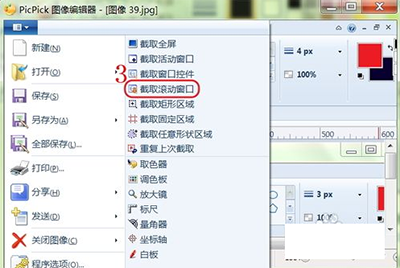
4.进行完上面的操作后,电脑会自动进入到下图所示的操作界面。把鼠标的指针移到页面上,会自动有红色的方框出现,提示要进行此区域的滚动截图。左边红色箭头所指的黑色方框,就是进行截取滚动窗口的提示。右边红色箭头所指的浏览器导航栏,会在PicPick软件进行滚动窗口截取的过程中,自动往下滚动,直到最底部。
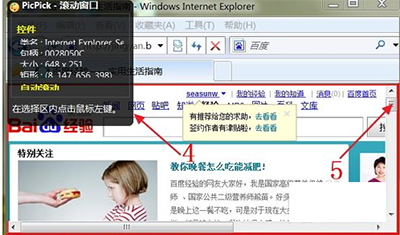
5.截取完成后,保存图片即可,因为本例中把浏览器的界面缩小了,所以截取的是页面的左边一部分,若是把页面最大化,再次操作,就能截取到完整的页面。
相关推荐
PicPick2017最新版
PicPick4.2.4绿色版
PicPick单文件破解版
PicPick中文版2017官方下载
以上,就是金顺软件园小编给大家带来的PicPick怎么滚动截图 PicPick滚动截图教程全部内容,希望对大家有所帮助!